この記事では、ワイルドカードを使用してDockerイメージをパターンでフィルタリングする方法を説明します。
ワイルドカードを使用してパターンで Docker イメージをフィルタリングする方法
ワイルドカードは、文字列内の他の文字または一連の文字と一致させるために使用できる特殊文字です。ワイルドカードを使用したパターンによって Docker イメージをフィルターするには、まずすべての Docker イメージを表示します。次に、「」を活用します。 docker イメージ「<ワイルドカード パターン>」 ' 指図。ザ、」 <ワイルドカードパターン> 「」には、部分的または完全なイメージ名またはタグ、およびワイルドカード文字「」を指定できます。 * ” は、パターンの前後の文字と一致するために使用されます。
ステップ 1: すべての Docker イメージをリストする
まず、以下のコマンドを使用して、利用可能なすべての Docker イメージを表示します。
ドッカーイメージ
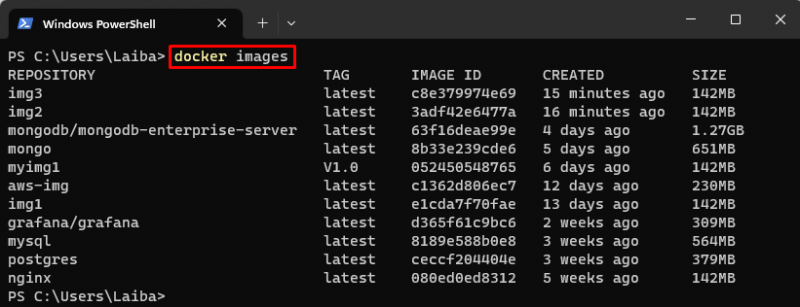
上記の出力では、すべての Docker イメージが表示されます。
ステップ 2: Docker イメージをフィルタリングする
画像をフィルタリングして、名前が「」で始まる画像のみをリストするには 画像 」を活用してください。 ドッカーイメージ「img*」 ' 指図:
ドッカーイメージ 「画像*」 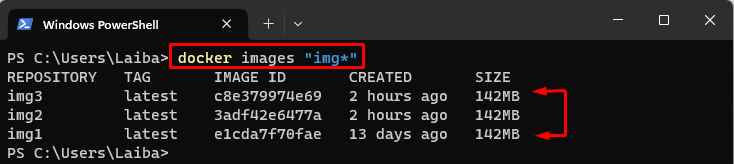
上記の出力では、名前が「」で始まるイメージのリストが返されました。 画像 ”。
「」で終わる画像を表示するには 画像 '、 使用 ' * キーワードの前に「」を付けます。
ドッカーイメージ 「*画像」 
このコマンドは、「」で終わる 1 つの画像を表示しました。 画像 ' 言葉。
さらに、「」を使用します。 * キーワードの最初と最後に「」記号を付けると、特定のキーワードが含まれるすべての画像がリストされます。
ドッカーイメージ 「*画像*」 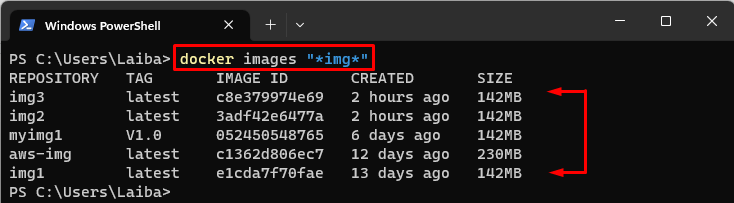
上のスクリーンショットは、名前に「」という単語が含まれるすべての Docker イメージのリストを示しています。 画像 ”。
タグとともに特定の画像をフィルターするには、指定されたコマンドを書き出します。
ドッカーイメージ 「*img*:V1.0」 
このコマンドは、「」という単語を含む画像を表示します。 画像 ” があり、” V1.0 ' 鬼ごっこ。
結論
ワイルドカードを使用したパターンで Docker イメージをフィルターするには、「 docker イメージ「<ワイルドカード パターン>」 」コマンドを使用します。ザ、」 <ワイルドカードパターン> 「」には、部分的または完全なイメージ名またはタグ、およびワイルドカード文字「」を指定できます。 * ” は、パターンの前後の文字と一致するために使用されます。この記事では、ワイルドカードを使用してDockerイメージをパターンでフィルタリングする方法を説明しました。